
Google Chrome ist ein beliebter Webbrowser, der Multimedia-Inhalte auf vielen Webseiten unterstützt, wie z. B. Video, Audio und Flash-Animationen. Wie aktiviert man das Flash-Plugin in Google Chrome? So aktivieren Sie das Flash-Plugin in Google Chrome.
So aktivieren Sie das Flash-Plug-in in Google Chrome
1 Doppelklicken Sie, um die Software zu öffnen, klicken Sie auf die Schaltfläche mit den drei Punkten in der oberen rechten Ecke und wählen Sie dann „Einstellungen“ in der Optionsliste unten.

2. Klicken Sie in der geöffneten Fensteroberfläche auf die Option „Erweitert“, um sie zu erweitern.
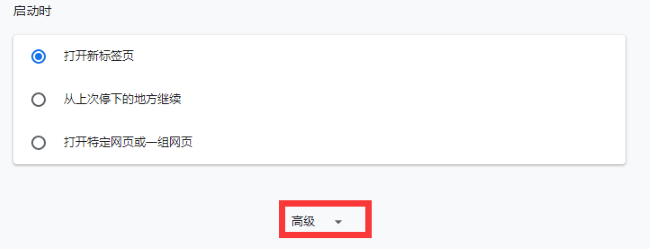
3. Klicken Sie dann auf die Option „Website-Einstellungen“.
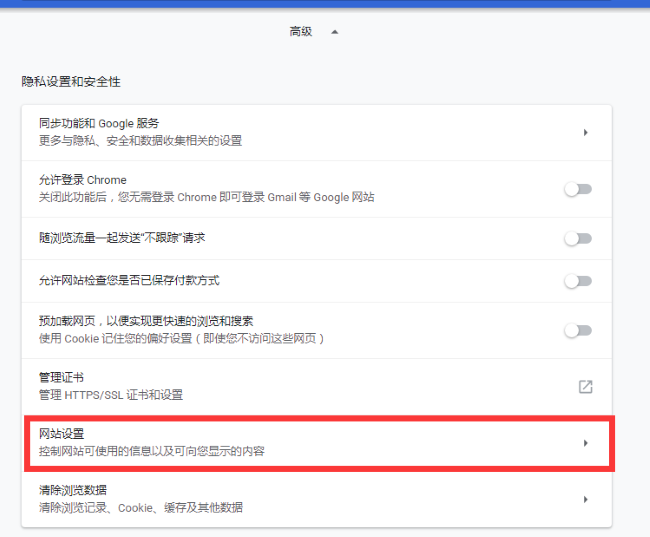
4. Suchen Sie dann die Option „Flash“.
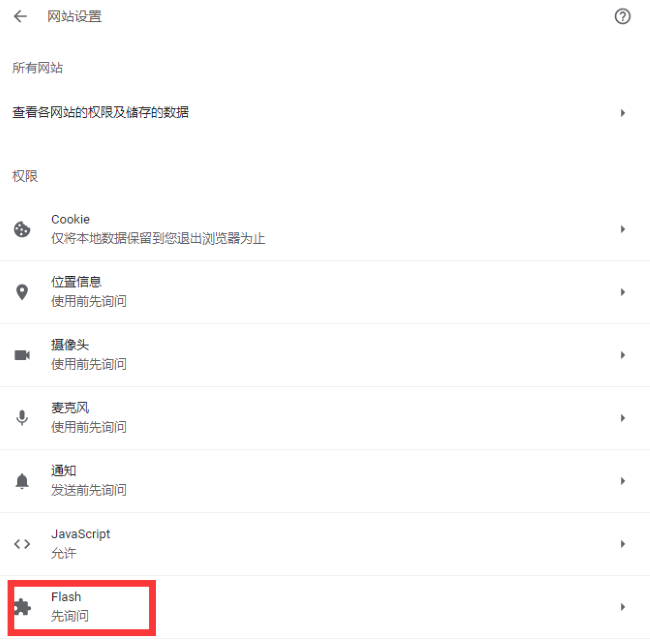
5. Zum Schluss schalten Sie einfach den Schalter auf der rechten Seite von „Zuerst fragen“ ein.
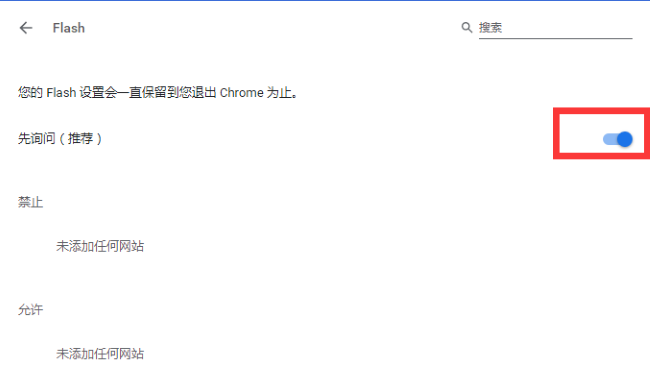
Das obige ist der detaillierte Inhalt vonWie aktiviere ich das Flash-Plugin für Google Chrome? Schritte zum Aktivieren des Flash-Plug-ins in Google Chrome. Für weitere Informationen folgen Sie bitte anderen verwandten Artikeln auf der PHP chinesischen Website!
 Lösung dafür, dass Google Chrome nicht funktioniert
Lösung dafür, dass Google Chrome nicht funktioniert
 Welches Format ist m4a?
Welches Format ist m4a?
 So verwenden Sie die Achsenfunktion in Matlab
So verwenden Sie die Achsenfunktion in Matlab
 So fangen Sie Zeichenfolgen in der Shell ab
So fangen Sie Zeichenfolgen in der Shell ab
 hat eine eigene Grundstücksnutzung
hat eine eigene Grundstücksnutzung
 Der Unterschied zwischen Zellauffüllung und Zellabstand
Der Unterschied zwischen Zellauffüllung und Zellabstand
 Verwendung der Fensterfunktion
Verwendung der Fensterfunktion
 Was ist ein System?
Was ist ein System?




